Kuinka kopioida ja liittää mihin tahansa Windows, Mac, Android, iPhone tai Linux
Android Vinkkejä Ja Vihjeitä / / August 05, 2021
Kopiointi- ja liittämistoiminto on minkä tahansa käyttöjärjestelmän ydinominaisuus. Prosessi on erilainen kaikilla alustoilla. Tietokoneille meillä on Windows, Linux ja Mac, ja älypuhelimille Android, iOS ja iPad.
Tässä tässä artikkelissa tarkastellaan tämän perustoiminnan prosessia kaikilla eri alustoilla. Jos tiedät tämän prosessin vain käyttämillesi alustoille, tietämys siitä, miten se tehdään kaikilla laitteilla, voi olla hyödyllistä myöhemmin. Joten miten teet sen? Selvitetään tästä artikkelista.
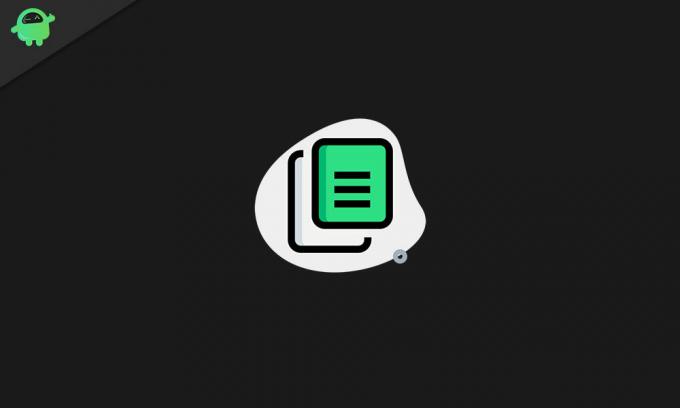
Sisällysluettelo
-
1 Kuinka kopiointi- ja liittämistoimintoa käytetään eri alustoilla?
- 1.1 Kuinka kopioida ja liittää Windows:
- 1.2 Kuinka kopioida ja liittää Maciin:
- 1.3 Kuinka kopioida ja liittää Linuxiin:
- 1.4 Kuinka kopioida ja liittää iPhoneen ja iPadiin:
Kuinka kopiointi- ja liittämistoimintoa käytetään eri alustoilla?
Kopioi ja liitä -toiminto perustuu leikepöydälle nimettyyn kohteeseen, joka on piilotettu käyttöjärjestelmässä. Se pystyy tallentamaan väliaikaisesti tekstejä, kuvia ja jopa tiedostoja yksi kerrallaan. Leikepöydälle on tilapäisesti kopio alkuperäisestä tiedostosta, jonka olet juuri kopioinut, ja liittää kopion sitten valitsemaasi paikkaan.
Voit liittää kopion sisällöstä leikepöydälle useita kertoja, eikä se muuta alkuperäistä tiedostoa millään tavalla. Mutta heti kun kopioit jotain uutta, vanhempi sisältö leikepöydälle korvataan.
Kuinka kopioida ja liittää Windows:
Jos haluat kopioida mitä tahansa, sinun on valittava se. Paras tapa tehdä se on käyttää hiirileikettä ja vetää se minkä tahansa haluamasi päälle. Ja jos haluat valita kaiken tekstitiedostosta tai kaiken kansion sisällön, voit pitää painettuna Ctrl + A-näppäimiä. Ja jos haluat valita useita tiedostoja valikoivasti, voit pitää Ctrl-näppäintä ja napsauttaa tiedostoja, jotka haluat korostaa.
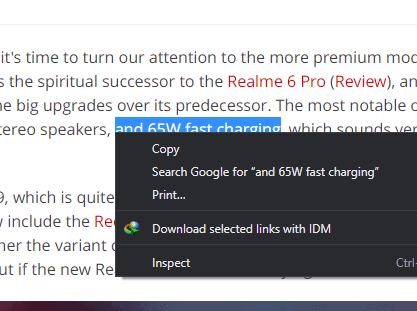
Nyt kun on kyse prosessista, helpoin ja nopein tapa on käyttää pikanäppäimiä. Kun olet valinnut tekstin tai tiedoston, paina ja pidä Ctrl + C-näppäimiä painettuna ja pidä sitten kohdesijainnissa Ctrl + V-näppäimiä.
Seuraava tapa kopioida tiedostoja tai tekstiä on käyttää valikkoa. Napsauta hiiren kakkospainikkeella, kun olet valinnut tekstin, tiedoston, kuvan tai muun vastaavan, ja valitse sitten vaihtoehto Kopioi näkyviin tulevista vaihtoehdoista.
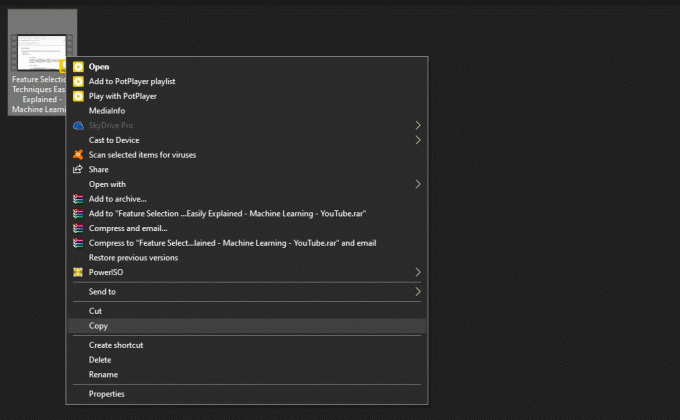
Siirry sitten määränpäähän ja napsauta sitä hiiren kakkospainikkeella. Valitse liitettävät vaihtoehdot täällä näkyvien vaihtoehtojen luettelosta.
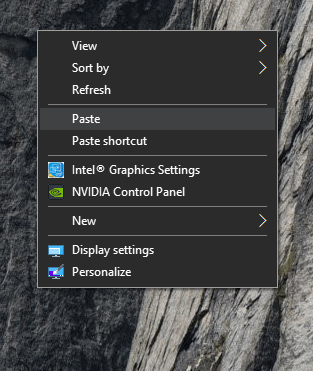
Monissa Windowsin muokkausohjelmissa on kopioi ja liitä -vaihtoehto ohjelman muokkausvalikossa. Tätä menetelmää voit käyttää, kun kopioit tekstiä paikasta toiseen.
Kuinka kopioida ja liittää Maciin:
Kopiointi ja liittäminen Macissa ovat myös melko samanlaisia kuin prosessi toimii Windows-järjestelmässä. Kun olet valinnut tekstin, verkkosivun sisällön tai tiedostot Finderissa, voit suorittaa kopiointi- ja liittämistoiminnon näppäimistön cmd + C ja sitten cmd + V-näppäinten pikanäppäimillä.
Samoin kuin Windows-ohjelmissa, tässäkin saat kopiointi- ja liittämisvaihtoehdon tekstieditorisovelluksen valikossa. Tässä taas voit valita minkä tahansa tekstin, jonka haluat kopioida, ja kopioida ja liittää se sitten muokkausvalikossa muutamalla napsautuksella.
Kuinka kopioida ja liittää Linuxiin:
Linux on toinen suosittu käyttöjärjestelmä PC-järjestelmissä. Ja tässä myös kopiointi ja liittäminen on vaivatonta. Valitse vain tiedosto, jonka haluat kopioida, kopioi se painamalla Ctrl + C, siirry sitten kohdekohtaan ja paina Ctrl + V-näppäimiä.
Toinen vaihtoehto tälle on käyttää hiiren kakkospainikkeella valikkoa, erityisesti ohjelmissa, kuten pääte. Täällä valitse kopioitavat tiedostot ja napsauta sitä hiiren kakkospainikkeella. Näet kopiointivaihtoehdon. Toista sitten prosessi kohdepaikassa napsauttamalla hiiren kakkospainikkeella uudelleen ja valitsemalla liitä.
Kuinka kopioida ja liittää Android:
Kopiointi- ja liittämismenettely Androidissa ei ole niin yksinkertaista. Jos haluat kopioida tietyn tekstisisällön, joudut ensin napauttamaan tekstiä. Sitten avaat kaksi sinistä kahvaa, joiden päällä on pieni valikko. Kahvoilla voit valita kopioitavan tekstin ja napauttaa sitten kopiointikuvaketta yläosassa olevassa pienessä valikossa. Sen jälkeen siirry määränpäähän ja napauta kenttää, johon haluat kirjoittaa tekstin, ja sen päällä näkyy pieni liitä-kuvake.

Tiedostojen tapauksessa prosessi on myös samanlainen, ja sinun on napautettava ja pidettävä kiinni kaikesta, jonka haluat kopioida. Näet kopiointivaihtoehdon sitten kolmen pisteen valikkokuvakkeessa. Liitä se sitten kohdepisteeseen käyttämällä kolmen pisteen valikkokuvaketta.
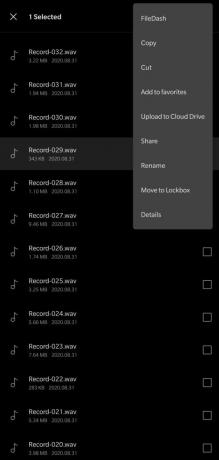
Joissakin sovelluksissa voi olla kolme palkkia kolmen pisteen sijasta. Huomaa vain, missä valikkokuvake ponnahtaa esiin, kun napautat ja pidät jotakin tiettyä. Liitä se sitten uudelleen pitkään napauttamalla haluamaasi paikkaan.
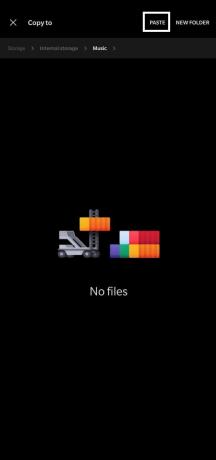
Jos napautat verkkolinkkiä Android-laitteessa jonkin aikaa, linkki kopioidaan automaattisesti leikepöydälle. Voit napauttaa osoiteriviä ja valita liittämisen.
Kuinka kopioida ja liittää iPhoneen ja iPadiin:
IPadien ja iPhonien tapauksessa prosessi on täsmälleen samanlainen kuin Androidilla. Mikä tahansa teksti, joka on mahdollista kopioida, sinun on napautettava sitä pitkään. Näet valikkopalkin ja pari kahvaa, joita voit liikkua haluamasi tekstin valitsemiseksi. Napauta sitten kopio ja siirry tyhjään kohtaan, johon haluat liittää, ja napauta sitä myös. Näet sitten liittämisvaihtoehdon. Eli se on täsmälleen samanlainen kuin Android.
Ja kopioidaksesi tiedostoja, kuvia ja muita elementtejä sisäiseen muistiin, niiden pitkä painallus näyttää kopiointivaihtoehdon.
Joten nämä ovat kaikki mahdolliset tapat kopioida tiedostoja, tekstiä tai tietoja yhdestä sijainnista ja liittää ne haluamallesi alueelle. Tämä on sisäänrakennettu järjestelmäominaisuus, joka on kätevä useissa tilanteissa.
Jos sinulla on kysyttävää tästä oppaasta, kommentoi alla, niin palaamme sinuun. Muista myös tutustua muihin artikkeleihimme iPhone-vinkkejä ja vihjeitäAndroid-vinkkejä ja vihjeitä, PC-vinkkejäja paljon muuta hyödyllistä tietoa varten.


![Lataa ja asenna AOSP Android 10 for Haier Elegance E7 [GSI Treble]](/f/b48f18653ef2bee25ad02f13bf03dfd9.jpg?width=288&height=384)
